dd命令备份安卓系统,操作指南与技巧解析
亲爱的手机控们,你是否曾为手机系统崩溃而焦虑?又或者,你想要备份手机中的重要数据,以防万一?别担心,今天我要给你带来一个强大的工具——dd命令,让你轻松备份安卓系统,让你的手机数据安全无忧!
一、dd命令:你的数据守护神
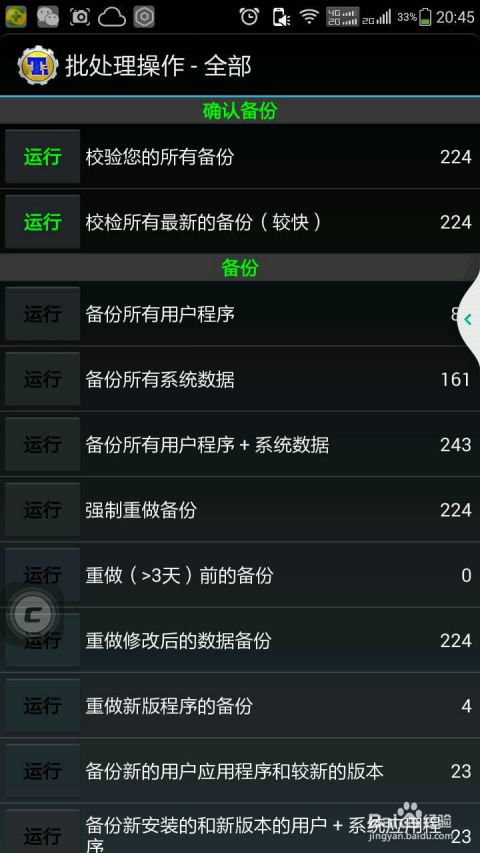
dd命令,全称Data Dipper,是Linux系统中一个强大的数据备份和恢复工具。它能够复制数据流,并在复制过程中进行转换,非常适合用于备份和恢复硬盘、U盘等存储设备。而对于安卓手机来说,dd命令同样可以大显身手,帮你备份整个系统。
二、dd命令备份安卓系统:准备工作
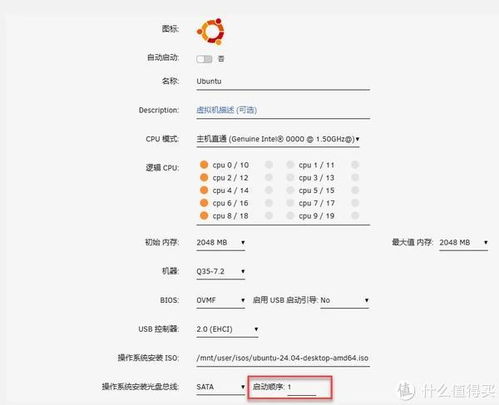
在开始使用dd命令备份安卓系统之前,你需要做好以下准备工作:
1. 获取root权限:dd命令需要root权限才能运行,所以首先确保你的手机已经root。
2. 安装ADB工具:ADB(Android Debug Bridge)是Android开发中常用的工具,用于与手机进行通信。你可以从Android Studio或官方网站下载ADB工具。
3. 连接电脑:将你的安卓手机通过USB线连接到电脑。
4. 开启USB调试:在手机设置中找到“开发者选项”,开启“USB调试”。
三、dd命令备份安卓系统:实操步骤
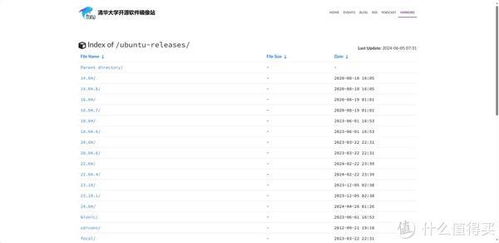
1. 打开命令行窗口:在电脑上打开命令行窗口。
2. 进入ADB shell:在命令行窗口中输入以下命令,进入ADB shell:
```
adb shell
```
3. 查看手机存储信息:在ADB shell中输入以下命令,查看手机存储信息:
```
df
```
这将显示手机存储的详细信息,包括系统分区、数据分区等。
4. 备份系统分区:在ADB shell中输入以下命令,备份系统分区:
```
dd if=/dev/block/by-name/system of=/sdcard/system.img bs=1M
```
这条命令将系统分区备份到手机SD卡的system.img文件中。其中,`/dev/block/by-name/system`是系统分区的路径,`/sdcard/system.img`是备份文件的保存路径。
5. 备份boot分区:在ADB shell中输入以下命令,备份boot分区:
```
dd if=/dev/block/by-name/boot of=/sdcard/boot.img bs=1M
```
这条命令将boot分区备份到手机SD卡的boot.img文件中。
6. 备份完成:等待命令执行完毕,备份完成。
四、dd命令备份安卓系统:注意事项
1. 备份前请确保手机电量充足:备份过程中,手机不能断电,否则可能导致数据损坏。
2. 备份文件保存路径:请确保备份文件保存路径正确,避免备份失败。
3. 备份文件大小:备份文件的大小取决于手机存储空间的大小,请提前了解。
4. 备份文件恢复:在恢复备份文件时,请使用相同的dd命令,将备份文件恢复到相应的分区。
五、dd命令备份安卓系统:
通过dd命令备份安卓系统,你可以轻松地将手机系统备份到SD卡或其他存储设备中。这样,在系统崩溃或数据丢失的情况下,你可以快速恢复手机数据,让你的手机焕然一新。快来试试吧,让你的手机数据安全无忧!
